Imprimer ou sauvegarder
les favoris d’Internet Explorer
La première solution est d’utiliser l’assistant d’importation/exportation de votre navigateur. Pour cela, suivez la procédure suivante : lorsque Internet Explorer est ouvert, allez dans Fichiers et sélectionnez Importer/Exporter. Dans la fenêtre qui s’ouvre, cliquez sur Suivant puis sélectionnez Exporter les favoris. Cliquez à nouveau sur Suivant et choisissez le fichier que vous devez créer (appelons-le Bookmark) à l’aide de la fonction Parcourir (Browse) afin de déterminer son futur emplacement (par exemple le Bureau). Une fois votre choix effectué, cliquez sur Suivant puis Terminer. Un message vous informe que l’exportation des favoris est effectuée : un nouveau fichier reprenant tous vos favoris a été créé. Libre à vous par la suite de l’imprimer, de le garder ou de le transférer sur une disquette.
Outlook Express : sauvegarder
carnet d’adresses et messages
Si vous souhaitez changer d’ordinateur et conserver vos données en lieu sûr (carnet d’adresses et messages), le plus simple est de sauvegarder ces données selon la procédure suivante :
Les paramètres de comptes
Dans Outlook Express, cliquez sur le menu Outils (Tools) puis sur Comptes (Accounts). Sélectionnez ensuite votre compte e-mail et cliquez sur Exporter. Le logiciel vous propose l’enregistrement d’un fichier dans votre disque dur (extension en .IAF) et de le stocker dans votre dossier de sauvegarde. Si vous possédez plusieurs comptes, recommencez cette opération pour ceux-ci. Pour importer ultérieurement vos paramètres, il vous suffira de cliquer dans la fenêtre Comptes sur Importer.
Le carnet d’adresses
Toujours dans Outlook Express, cliquez sur Fichier puis sur Exporter avant de cliquer sur Carnet d’adresses. Sélectionnez un format d’exportation. Cliquez ensuite sur Exporter et enregistrez le fichier au format choisi de votre dossier de sauvegarde que vous aurez choisi. Pour réimporter ultérieurement votre carnet, il vous suffira de cliquer sur Fichier, Importer et Carnet d’adresses.
Les messages
Avant toute chose, sélectionnez le répertoire dans lequel sont stockés vos messages sur le disque dur. Allez ensuite dans le menu Outils et cliquez sur Options. Dans l’onglet (Tab) Maintenance, cliquez sur Dossier de stockage. Ensuite, en utilisant l’Explorateur de Windows, sélectionnez le dossier indiqué (du type C:\WINDOWS\APPLICATION DATA\IDENTITIES\...), afin de copier les fichiers d’extension .DBX dans le dossier de sauvegarde, y compris le fichier FOLDERS.DBX qui est indispensable pour l’opération d’importation. Pour réimporter ultérieurement vos messages, il vous suffira d’aller dans Fichier/Importer puis Messages. Après avoir sélectionné le format Outlook Express, vous choisirez Importer du courrier depuis un répertoire de stockage Outlook Express. Indiquez ensuite l’emplacement de vos fichiers de sauvegarde (extension .DBX). Voilà, l’opération était fastidieuse mais nécessaire si vous souhaitez sauvegarder vos données.
Augmenter le tampon du modem
Par défaut, la mémoire tampon de réception de données de votre modem n’est pas réglée de manière optimale. Ainsi, il est possible de gagner en vitesse de navigation et de téléchargement sur Internet. Cliquez sur le bouton Démarrer (Start), sur Paramètres (Settings) puis sur Panneau de Configuration (Control panel). Double-cliquez sur le module Modems. Sélectionnez votre modem dans la liste puis cliquez sur le bouton Propriétés. Dans l’onglet Connexion, cliquez sur le bouton Paramètres du port (Port settings). Dans la fenêtre qui s’ouvre, déplacez le curseur du Tampon de réception tout à droite vers Haut.
Désactiver temporairement l’écran de veille
Si vous avez réglé votre économiseur d’écran pour qu’il s’active après une période courte d’inactivité, il est toutefois possible de le désactiver temporairement pour lire par exemple un long document ou pour effectuer une gravure de CD. Dans le logiciel que vous êtes en train d’utiliser, appuyez sur la touche ALT. Un nom de menu est alors sélectionné, en général Fichier, ce qui empêche l’activation de l’écran de veille. Pour une gravure de CD, lancez la gravure. Ouvrez le Bloc-notes (Notepad) et appuyez sur la touche ALT. Vous pouvez alors vous absenter sans crainte de voir votre économiseur d’écran interrompre la gravure.
Forcer l’utilisation du mot de passe
Ce n’est un secret pour personne que la protection par mot de passe de l’accès à Windows est une véritable passoire : la boîte de dialogue demandant le nom d’utilisateur et le mot de passe peut être annulée en appuyant sur la touche Echap. Pour corriger cette lacune, exécutez la Base des registres (REGEDIT.EXE) puis rendez-vous à la clé :
HKEY_LOCAL_MACHINE \ Network \ Logon
Cliquez sur le menu Édition, Nouveau, Valeur DWORD puis nommez cette valeur MustBeValidated. Double-cliquez sur cette valeur, sélectionnez le mode Hexadécimal, puis affectez-lui la valeur 1. Fermez la Base des registres puis redémarrez votre ordinateur pour valider les changements.
Empêcher la création d’un profil
Pour empêcher les autres utilisateurs de votre machine de se créer un profil qui leur donnerait accès à toutes les ressources de Windows, il faut ajouter quelques lignes à un fichier système. Allez dans le dossier Windows, puis double-cliquez sur le fichier CONTROL.INI. Dans la section [don’t load], ajoutez les lignes suivantes :
Inetcpl.cpl=no
pasword.cpl=no
Tweakui.cpl=no
Enregistrez les modifications puis fermez le fichier. Les icônes Utilisateurs et Mot de passe (Users and passwords) qui se trouvent dans le Panneau de configuration (Control panel) ne sont alors plus visibles, de même que l’icône de Tweakui si celui-ci est installé.
Visualiser toutes les images
d’un dossier
Pour pouvoir visualiser toutes les images d’un dossier dans l’Explorateur de Windows tel un mini-diaporama, suivez attentivement la procédure qui suit?: ouvrez le dossier dont vous souhaitez visualiser le contenu et, dans l’explorateur, allez à Affichage (View) puis sélectionnez Comme une page Web, si ce n’est déjà fait. Refermez ensuite le dossier puis cliquez sur l’icône du dossier avec le bouton droit de votre souris. Déroulez le menu de votre dossier et sélectionnez Propriétés. Dans la fenêtre qui apparaît, cochez la case Activez l’affichage en miniature puis cliquez sur Appliquez (Apply) et OK. Ouvrez ensuite votre dossier et, dans Affichage, sélectionnez Miniatures. Désormais, vous pourrez prévisualiser en une seule fois toutes les images de votre dossier dans l’Explorateur. Une manipulation très utile si vous engrangez de nombreuses photos ou affiches de films sur votre disque dur.


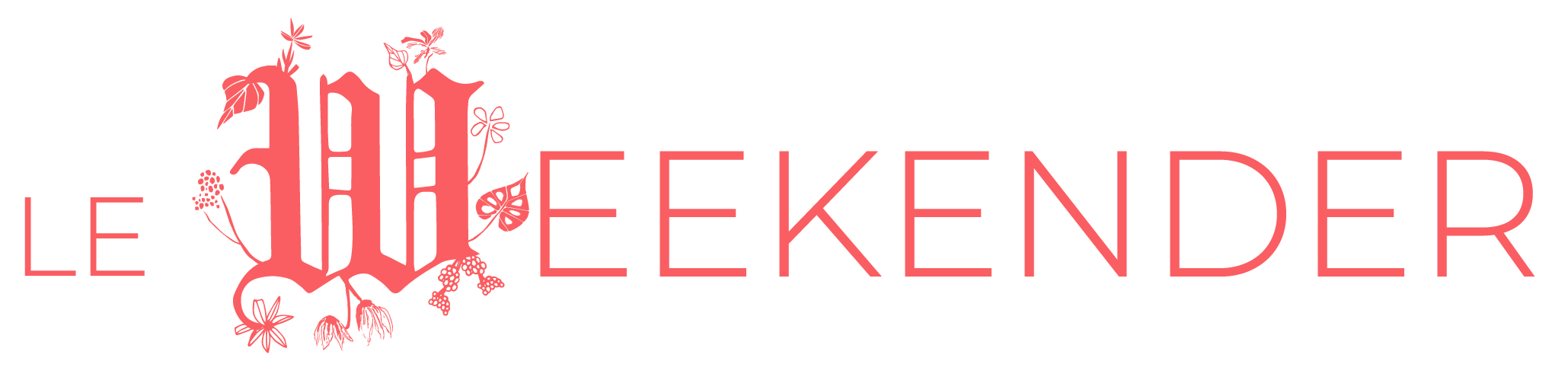
Les plus commentés
Le professeur en pédiatrie Robert Sacy emporté par une crise cardiaque
La comédienne Shaden Fakih accusée de « blasphème » par Dar el-Fatwa
Oui, non, peut-être ? Comment le Liban a répondu à la feuille de route française